Chargement et lecture d'un fichier audio
Pour charger et lire un fichier audio, suivez les étapes ci-dessous :
-
Positionnez le pointeur dans la fenêtre principale de l'Utilitaire audio et choisissez Fichier => Ouvrir
La fenêtre Ouvrir de l'Utilitaire audio s'affiche, comme indiqué à la Figure 11-2.
Figure 11-2 Fenêtre Ouvrir
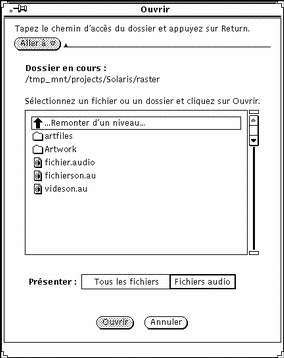
-
Cliquez deux fois avec SELECT sur le répertoire dans lequel se trouve le fichier audio que vous souhaitez entendre.
-
Cliquez avec SELECT sur le nom du fichier audio.
-
Cliquez avec SELECT sur le bouton Ouvrir.
Le fichier audio apparait dans la fenêtre principale de l'Utilitaire audio.
-
Appuyez avec MENU sur le bouton Volume et choisissez Lecture
La fenêtre Lecture de l'Utilitaire audio s'affiche (voir la Figure 11-3).
Figure 11-3 Fenêtre Lecture
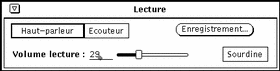
Remarque :selon les capacités audio de votre ordinateur, il est possible que toutes les options montrées à la figure ci-dessus n'apparaissent pas (par exemple, si votre ordinateur n'accepte pas le mode stéréo, le curseur de balance n'est pas affiché).
-
Cliquez avec SELECT sur le bouton Lecture de la fenêtre principale de l'Utilitaire audio.
-
Pour régler le volume, appuyez avec SELECT dans la zone Volume lecture de la fenêtre Lecture et déplacez le curseur vers la gauche (pour diminuer le volume) ou vers la droite (pour augmenter le volume).
Vous pouvez choisir un segment de lecture réduit d'un fichier audio. Pour ce faire, cliquez avec SELECT sur l'emplacement de l'enregistrement où vous souhaitez commencer la lecture, et cliquez avec ADJUST sur la fin du segment que vous souhaitez entendre.
- © 2010, Oracle Corporation and/or its affiliates
